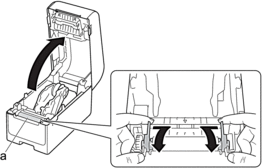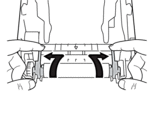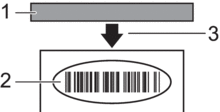Hem > Felsökning > Utskriftsproblem
Utskriftsproblem
Utskriftsproblem
| Problem | Lösning |
|---|
| LED-indikatorn eller LCD-skärmen är inte tänd. (TD-2350D/TD-2350DF/TD-2320DSA/TD-2350DSA) LED-indikatorn är inte tänd. (TD-2310D/TD-2320D/TD-2320DF) |
|
| Skrivaren skriver inte ut eller också finns det ett utskriftsfel. |
|
| Ett dataöverföringsfel visas på datorn. |
|
| Jag vill avbryta det aktuella utskriftsjobbet. | Tryck på  när utskriften är pausad. när utskriften är pausad. |
| Utskriftskvaliteten är låg. | Finns det damm eller smuts på skrivardelarna som hindrar den från att fungera korrekt? Rengör runt rullen, skrivhuvudet, sidan av rullguiderna och etikettstödet. För mer information |
| Justera Energinivå från Inställning av pappersformat verktyg eller justera Utskriftshastighet från Enhetsinställningar verktyg. För mer information |
| Jag vill öka svärtningsgraden. | Från verktyget Inställning av pappersformat, gå till Ny och Avancerade utskriftsjusteringar, och öka sedan Energinivå. För mer information |
| Skrivaren matar inte ut papper. |
|
| Skrivaren matar papper kontinuerligt. |
|
| Skrivaren pausar inte mellan etiketterna. |
|
| Ett fel inträffade när rullen inte kan matas till utskriftens början. | Om det uppstår ett matningsfel använder du Inställning av pappersformat i Verktyg för skrivarinställning för att tilldela rätt skrivarinställningar till skrivaren. TD-2350D/TD-2350DF/TD-2320DSA/TD-2350DSA: Tryck på Menu, och tryck sedan på för att kontrollera om rätt media är inställt i skrivaren när en medierulle används. |
| Huvudet, motorn eller det uppladdningsbara litiumjonbatteriet håller på att svalna. | Termohuvudet, motorn eller det uppladdningsbara litiumjonbatteriet är för varma. Huvud: Skrivaren stannar och återupptar utskriften när termohuvudet har svalnat. Huvudet kan bli för varmt om du skriver ut ett stort antal dokument med stort textinnehåll. Om termohuvudet blir för varmt kan det orsaka felaktig bildåtergivning på papperet. Du kan undvika eller skjuta upp det här tillståndet genom att skriva ut med en lägre densitetsinställning, minska mängden svart område som ska skrivas ut (t.ex. genom att ta bort bakgrundsfyllning och färger i diagram och presentationer), och se till att skrivaren har tillräcklig ventilation och att den inte står i ett tillslutet utrymme. Motor eller uppladdningsbart litiumjonbatteri: Överbelasta inte skrivaren. Om skrivaren överbelastas kan motorn eller det uppladdningsbara litiumjonbatteriet bli för varma. I så fall kommer skrivaren att stanna och utskriften återupptas när motorn eller det uppladdningsbara litiumjonbatteriet har svalnat.
|
| Jag vill återställa skrivaren/radera data som har överförts från datorn. |   Närliggande information Närliggande information |
| Skrivhuvudet kan inte fästas. | Skrivhuvudet kan inte fästas om skrivhuvudets fjäder sticker ut. Placera skrivhuvudets fjäder korrekt och försök igen. |
| Media matas inte ut korrekt när du använder den valfria etikettavskalaren. | Har sensorn till etikettavskalaren utsatts för direkt solljus? Om sensorn till etikettavskalaren har utsatts för direkt solljus kommer isatt media kanske inte att identifieras korrekt. Använd skrivaren på en plats som inte är utsatt för direkt solljus. |
| Streckkoder som har skrivits ut med andra program än P-touch Editor går inte att läsa. | Om streckkoden skapades med landskapsorientering ska du ändra inställningen för Orientering på fliken Grundinställning för skrivardrivrutinen till Liggande och försöka igen. 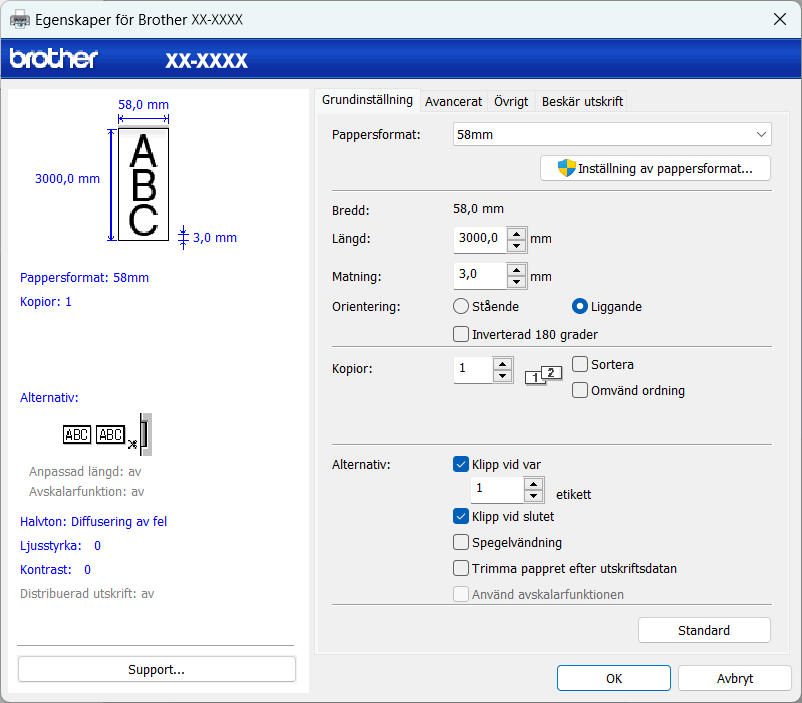 |
| Det finns rynkor på den utskrivna etiketten. (Linerless-modeller) | Har det fastnat klister från medierullen på rullguiden? Justera rullguidens position med hjälp av justeringsratten, enligt anvisningarna som ges i Ladda medierulle . För mer information |
| Utskrivna etiketter fastnar. (Linerless-modeller) |
|
| Mediet är intrasslat runt matningsrullen. | Ta bort mediet från matningsrullen.
|
| När utskrift utförs medan USB-strömförsörjningsfunktionen används, går skrivaren in i avsvalningsläge och kan inte börja skriva ut. |
|
Problem med den utskrivna bilden
| Problem | Lösning |
|---|
| Utskrivna papper innehåller strimmor eller tecken av dålig kvalitet eller pappret matas inte korrekt. | Är skrivhuvudet eller rullen smutsig? Även om skrivhuvudet i allmänhet förblir rent vid normal användning kan ludd eller smuts från rullen fastna på skrivarhuvudet. Om det händer ska du rengöra matningsrullen. För mer information |
| Utskrivna streckkoder kan inte läsas. |
|
Nätverksproblem (TD-2320D/TD-2350D/TD-2320DF/TD-2350DF/TD-2320DSA/TD-2350DSA)
| Problem | Lösning |
|---|
| Du använder säkerhetsprogramvara. |
|
| Säkerhetsinställningarna (SSID/nätverksnyckel) är felaktiga. (TD-2350D/TD-2350DF/TD-2350DSA) | Kontrollera och ändra dem vid behov.
|
| Skrivaren kan inte ansluta till värdenheten med Wi-Fi eller Bluetooth. (TD-2350D/TD-2350DF/TD-2350DSA) |
|
| Skrivaren kan inte skriva ut med Wi-Fi eller Bluetooth. (TD-2350D/TD-2350DF/TD-2350DSA) |
| Det finns hinder (till exempel väggar eller möbler) mellan skrivaren och den mobila enheten. (TD-2350D/TD-2350DF/TD-2350DSA) | Flytta skrivaren till ett hinderfritt område. |
| Du använder MAC-adressfiltrering. | Du kan bekräfta MAC-adressen genom att skriva ut skrivarinställningsrapporten. Mer information |
| Skrivaren är inte korrekt ansluten till nätverket. |
|
| Jag har kontrollerat och provat allt ovanstående men kan fortfarande inte ställa in Wi-Fi- eller Bluetooth-inställningarna. (TD-2350D/TD-2350DF/TD-2350DSA) | Stäng av skrivaren och slå på den igen. Konfigurera sedan Wi-Fi- och Bluetooth-inställningarna igen. |
| Skrivaren är inte ansluten om Bluetooth-anslutningen med en Apple-enhet (iPad, iPhone eller iPod touch) bryts. (TD-2350D/TD-2350DF/TD-2350DSA) | Aktivera automatisk återanslutning. Du kan ställa in det med Verktyg för skrivarinställning. För mer information TD-2350D/TD-2350DF/TD-2320DSA/TD-2350DSA: Du kan också ställa in den med Bluetooth-menyn på skrivarens LCD-skärm. |
| Skrivaren har inte tilldelats en tillgänglig IP-adress. |
|
| Din tidigare utskrift lyckades inte. |
|
| Jag har kontrollerat och provat allt ovanstående men skrivaren skriver inte ut. | Avinstallera skrivardrivrutinen och programvaran och installera om dem. |
| Du valde inte att tillåta åtkomst när dialogrutan säkerhetsvarning visades under standardinstallationen eller vid utskrift. | Om du inte godkänner dialogrutan med säkerhetsvarningen kan brandväggsfunktionen i säkerhetsprogramvaran neka åtkomst. En del säkerhetsprogramvara kan blockera åtkomst utan att visa någon dialogruta med säkerhetsvarningar. Information om hur du tillåter åtkomst finns i instruktionerna till säkerhetsprogramvaran. Du kan även kontakta tillverkaren. |
Övriga problem
| Problem | Lösning |
|---|
| Jag vill förhindra att datum och tider ändras. | Ange en lösenkod för administrationsmenyn för att säkerställa säkerheten. För mer information |
| Det gick inte att överföra mall till skrivare. | Skrivardrivrutinen kanske inte är korrekt installerad. Installera om skrivardrivrutinen och försök sedan överföra igen. |
| Skrivaren har 8 MB eller 32 MB inbyggt minne tillgängligt, vilket gör att maximalt 255 mallar kan sparas. När det inte finns mer av det inbyggda minnet tillgängligt eller när 255 mallar har registrerats kan mallar inte längre överföras till (registreras hos) skrivaren. Ta bort onödiga mallar från skrivaren. |
|
|
| Mallen har överförts, men datumet uppdateras inte automatiskt. | Om datumet inte uppdaterades, se till att kryssrutan Vid utskrift är markerad i dialogruta Egenskaper for Dato og klokkeslett för mallen. |
| När du överförde mallen till skrivaren ändrades filstorleken. | Eftersom formatet för en mallfil som läggs till i P-touch Transfer Manager skiljer sig från formatet för en fil efter att den har överförts till skrivaren så ändras filstorleken. Denna storleksförändring är inte ett problem. |
| Det gick inte att kontrollera antalet registrerade mallar till skrivaren och tillhörande nyckelnummer. |
  Närliggande information Närliggande information |
|
|